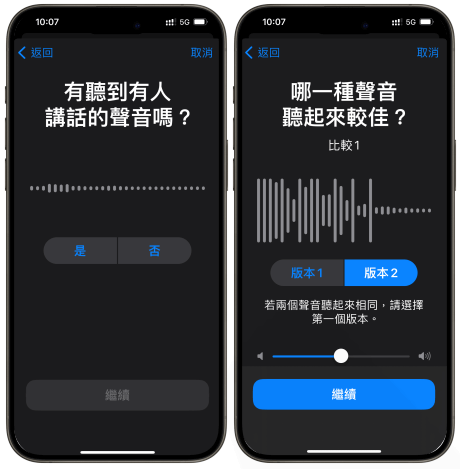無法刪除 iPhone 上的應用程式是一個常見的問題,這篇文章詳細介紹了解決「無法刪除 iPhone 上的應用程式」問題的各種故障排除方法。
您可以/無法刪除 iPhone 和 iPad 上的哪些應用程式?
在管理 iPhone 上的應用程式時,Apple 認為某些應用程式是裝置核心功能不可或缺的一部分,並且無法刪除它們。這些預先安裝的應用程式通常稱為“內建應用程式”,意指在提供基本服務。雖然您可以輕鬆刪除從 App Store 下載的每個第三方應用程式,但了解哪些是您裝置上的永久固定裝置至關重要。
可刪除的內建應用程式:
- 地圖
- 量尺
- 音樂
- 圖書
- 計算機
- 日曆
- 指南針
- 聯絡方式
- FaceTime
- 文件
- Home
- iTunes 商店
- 郵件
- 訊息
- 筆記
- 翻譯
- Apple TV
- 語音備忘錄
- Watch
- 天氣
- Podcast
- 提醒事項
- 快速方式
- 股票
- 健康
- 支援
無法刪除的內建應用程式:
- 相機
- 時間
- 設定
- 應用程式商店
- 尋找我的裝置
- 健康
- 訊息
- 電話
- 相簿
如果您仍在運行 iOS 10 或 11 等較舊的 iOS 版本,那麼您別無選擇,只能忍受不需要的應用程式,因為從 iOS 14 開始提供了刪除內建應用程式功能。為了防止這些應用程式一次又一次地出現在您的面前,您可以建立一個應用程式資料夾並將所有未再使用的應用程式轉存到那裡。
您可以採用以下故障排除方法來解決「無法刪除應用程式」問題:
- 重新啟動 iPhone 簡單的重新啟動可以解決大多數問題,並且可以修復您在 iPhone 上可能遇到的所有錯誤或軟體故障。
- 同時按住側邊按鈕和任何音量按鈕幾秒鐘。
- 將「滑動到關閉電源」滑桿向右移動,您的 iPhone 將關閉。
- 等待幾秒鐘,然後按住側邊按鈕開啟 iPhone。
- 檢查螢幕時間限制 您可能之前使用“螢幕時間”在裝置上限制了應用程式刪除,但又忘記將其停用。因此,首先要確保您沒有無意中限制應用程式刪除。
- 打開 iPhone 上的「設定」應用程序,然後前往 -> 螢幕時間 -> 內容和隱私限制。
- 強制重啟您的 iPhone 或 iPad 如果簡單的重新啟動無法解決問題,或者您的 iPhone 在刪除應用程式時變得無回應,則執行強制重新啟動通常會派上用場。
- 按下並釋放音量調高按鈕。
- 按下並釋放音量調低按鈕。
- 按住側邊按鈕,直到螢幕上出現 Apple 標誌。
- 從設定應用程式中刪除應用程式 如果從 iPhone 主螢幕刪除應用程式的方法由於某種原因不起作用,您可以轉到 iPhone 儲存設定並嘗試從那裡刪除不再需要的應用程式。
- 開啟設定 -> 常規 -> iPhone/iPad 儲存。
- 找到您要刪除的應用程式並點擊它。
- 點擊“刪除應用程式”並確認操作。
- 透過 App Store 刪除應用程式 與設定應用程式類似,您也可以透過 iPhone 上的 App Store 刪除應用程式。
- 開啟 iPhone 上的 App Store,然後點擊右上角的照片。
- 向下捲動以找到您要刪除的應用程式。
- 選擇後,在應用程式上向左滑動,然後點擊出現的紅色刪除按鈕。
- 點選刪除按鈕進行確認。
- 更新 iOS 將 iPhone 保持更新到最新可用的 iOS 版本對於獲得最佳效能和修復「無法刪除 iPhone 上的應用程式」等錯誤至關重要。
- 前往設定 -> 一般 -> 軟體更新 -> 如果有可用更新,請點擊下載並安裝按鈕。
- 登出 Apple ID 並重新登入 有時,由於 Apple ID 身份驗證,可能會出現更新或刪除應用程式問題。要解決此問題,您必須退出 Apple ID,然後使用安裝應用程式時登入的 Apple ID 登入。
- 打開 iPhone 上的「設定」應用程式,然後點擊最上方您的名字。
- 向下滑動到底部,輕按「登出」按鈕,然後輸入您的 Apple ID 密碼。
- 重置所有設定 如果上述解決方案都不適合您,那麼恢復原廠設定完整清除方案,可以輕鬆解決複雜的 iOS 問題。
- 請記住,它會清除所有資料設置,將所有內容(從已儲存的 Wi-Fi 網路到 VPN)恢復到乾淨狀態。